Если вы испытываете трудности в работе с Алисой, либо в данный момент она вам не нужна, то стоит удалить ассистента полностью. Перед удалением голосового помощника вам стоит подумать еще раз, возможно, назойливые функции в вашем случае можно спокойно отключить и пользоваться Алисой дальше.
Как отключить голосовые функции Алисы на компьютере?
Если вам досаждает тот факт, что ассистент активируется каждый раз, когда вы начинаете разговаривать рядом с компьютером, либо озвучивает свои ответы вслух, то можно просто отключить эти функции.
Для этого откройте Алису, просто нажав на поисковую строку в трее. Отыщите значок шестеренки в левом нижнем углу.
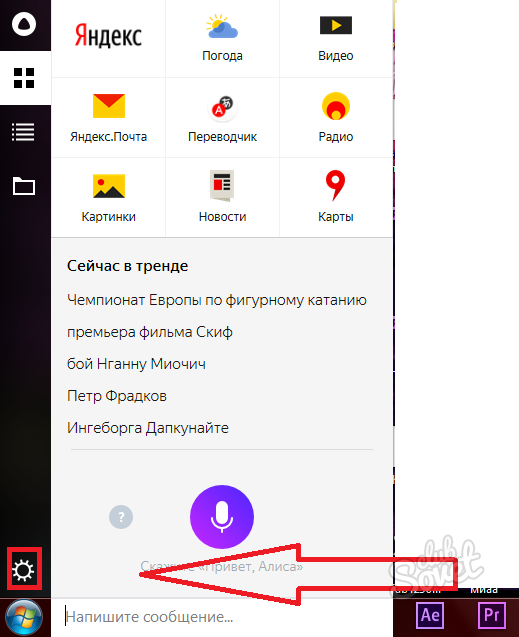
При нажатии на него вы увидите настройки Алисы. В самом верху есть два тумблера, которыми регулируют голосовые команды. Если вы отключите первый, то Алиса перестанет запускаться от различных фраз. Чтобы начать говорить, вам придется самостоятельно кликнуть на иконку микрофона.
Если вы отключите второй тумблер, то ассистент перестанет озвучивать свои ответы, их можно будет только прочитать.
Если это не решило ваших проблем, то перейдите к удалению Алисы.
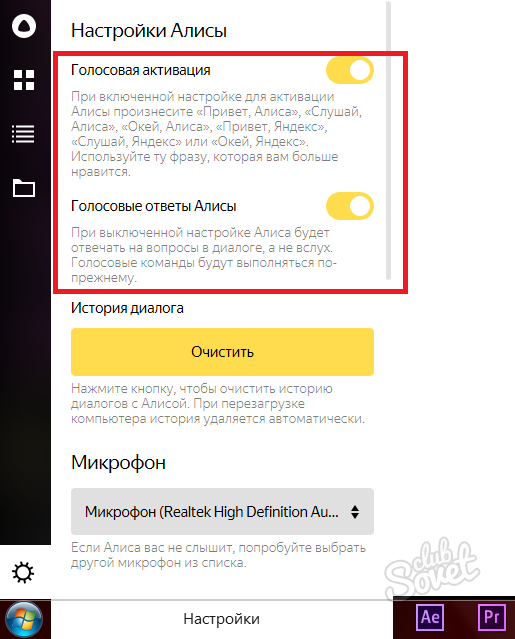
Как самостоятельно удалить Алису с компьютера?
Вы можете прибегнуть к удалению ассистента средствами Windows, а можете воспользоваться специальными утилитами, которые просты и удобны в использовании, могут очищать кэш. Сначала рассмотрим вариант с удалением Алисы без сторонних программ.
Зайдите в “Пуск” и отыщите “Панель управления”.

В панели вам нужно поставить сортировку значков “Крупные”, а затем нажать на раздел “Программы и компоненты”.

Перед вами откроется новое окно со списком всех установленных программ. Найдите Алису, выделите ее нажатием мышки. После этого кликните “Удалить” в верхней шапке окна.
Ассистент будет удален через несколько мгновений.

Как удалить Алису с компьютера с помощью Ccleaner?
Специальный софт по удалению программ и чистке компьютера поможет вам сделать всё быстрее и легче. Так, вы имеете возможность сразу же почистить кэш.
Откройте вашу программу Ccleaner, зайдите в раздел “Tools”. Здесь находятся все программы, которые сейчас установлены на ваш компьютер. Найдите Алису и нажмите по ней курсором. Справа сверху отыщите кнопку “Run Uninstaller”, нажав на нее Алиса будет удалена.

Теперь нужно почистить кэш, чтобы все остатки программы были также стерты, и больше не беспокоили вас. Зайдите в раздел “Cleaner”. Сначала выберите вкладку “Windows” и нажмите “Run Cleaner”, а затем войдите в “Applications” и проделайте то же самое.
Теперь Алиса удалена с вашего компьютера со всеми компонентами.

Как удалить Алису со смартфона?
Так как Алиса является простым приложением, то и удаляется она точно так же. Конечно же, если у вас есть браузер от Яндекса, то ассистент всё равно останется в нем, так как это два неделимых компонента.
Отыщите приложение “Алиса” на вашем смартфоне.

Зажмите его на несколько секунд пальцем, после чего вы увидите меню. Выберите параметр “Удалить”. Обратите внимание, что в некоторых версиях Android удаление происходит иначе – вам нужно перетащить приложение на иконку корзины вверху экрана.

Теперь отдельного приложения с Алисой нет на вашем телефоне, однако, если вы хотите убрать ее вовсе, то Яндекс придется удалить тоже. При входе в Яндекс вы все равно будете видеть ассистента.
Точно так же зажмите приложение Яндекса и выберите параметр “Удалить”, помните, что вам не нужна строка “Удалить ярлык”.































